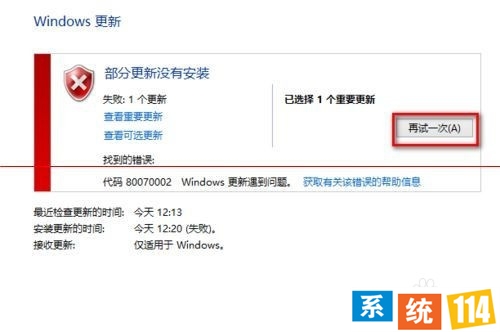xp系统下载 您的位置:首页 > 电脑系统教程 > win7系统下载
2015-08-18 09:42:29无法安装windows10 错误代码:80070002修复方法 [文章导读]升级windows10时,提示80070002错误该怎么办?windows打补丁时有时会遇到80070002错误,导致系统补丁不能顺利安装。那么,怎样解决此类更新错误呢?下面,就来介绍微软官方建议的作法工
升级windows10时,提示80070002错误该怎么办?windows打补丁时有时会遇到80070002错误,导致系统补丁不能顺利安装。那么,怎样解决此类更新错误呢?下面,就来介绍微软官方建议的作法
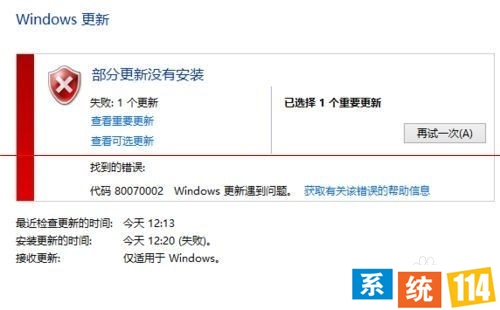

2、在“管理工具”中打开“服务”。
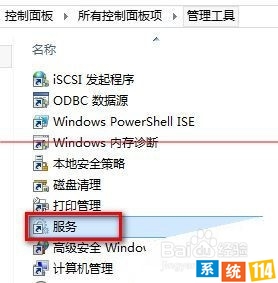
3、在“Windows Update”服务上右击,然后单击“停止”。
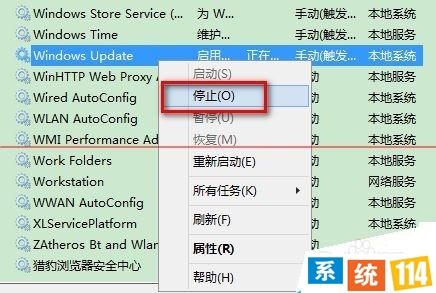
1、进入到 C:\Windows\SoftwareDistribution 目录下。
2、打开 DataStore 文件夹,再删除里面所有文件和文件夹。
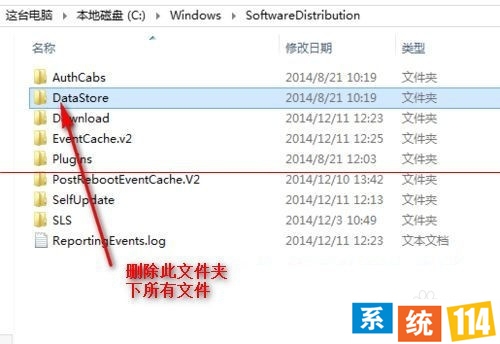
3、如果提示需要管理员权限,点击“继续”。
4、回到上级目录,再打开 Download 目录,删除里面的所有文件。同样,如果需要管理员权限,点击“继续”。
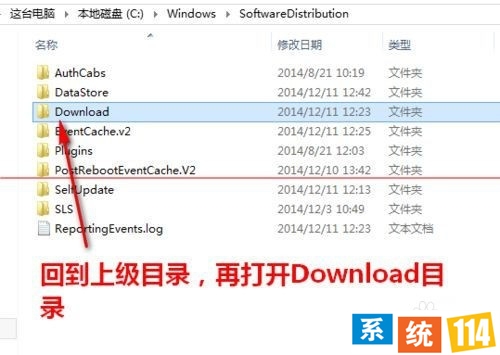
1、按照第一步的方法,找到“Windows Update”服务,右击选择”启动“。
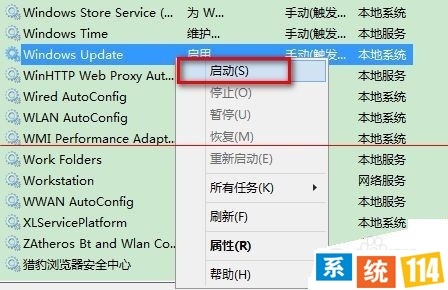
2、关掉所有打开的窗口,再重新安装之前不能安装的windows 更新。这时,就能够顺利安装了。